리액트 프로젝트 초기셋팅시 eate React App를 사용하면 리액트에 필수적인 바벨(Babel)과 웹팩(Webpack)을 복잡한 환경 설정 없이 사용할 수 있으며 바로 build 하여 실행할 수 있기 때문에 편리하다. 하지만 내가 셋팅한게 아니다보니 어떤식으로 작동되는지 감이 잡히지 않아 직접 셋팅을 해보기로 했다.
리액트에 바벨이 필요한 이유
리액트는 ES5/ES6 + jsx 로 작성하는데,
브러우저마다 호환성이 다르기 때문에 읽을 수 있는 코드로 변경해 주어야 한다.
이때! 바벨이 ES6를 ES5로, jsx를 js로 트랜스 파일링 해주는 역할을 한다.
리액트에 웹팩이 필요한 이유
리액트는 첫 로딩시, 최종으로 번들된 js 파일이 연결된 html 파일을 로드한다.
웹팩은 여러 개의 컴포넌트로 분리되어 있는 js 파일을 하나의 번들 파일로 만들어주는 역할을 한다.
필수적인 환경 설정
- 새로운 디렉토리를 만들고, 그 디렉토리 안에서
npm init명령을 실행한다- 현재 디렉토리를 Node.js 프로젝트로 초기화하는 명령어로 package.json 파일을 생성한다.
- package.json 파일은 현재 Node 프로젝트에 대한 정보를 담고 있는 파일이다.
npm init - 리액트를 사용하기위해 필요한 모듈을 설치한다
npm install react react-dom - node_modules 디렉토리와
package.json의dependencies에react, react-dom이 생긴것을 확인한다
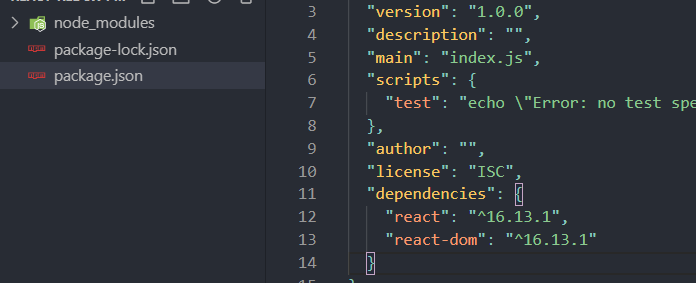
- 루트 디렉토리에 public 디렉토리를 만들고
index.html파일을 작성한다.
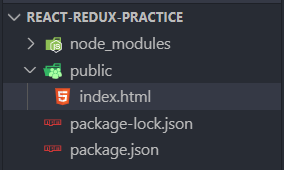
<!DOCTYPE html>
<html lang="en">
<head>
<meta charset="UTF-8" />
<meta name="viewport" content="width=device-width, initial-scale=1.0" />
<meta http-equiv="X-UA-Compatible" content="ie=edge" />
<title>Document</title>
</head>
<body>
<div id="root"></div>
</body>
</html>- 루트 디렉토리에
src디렉토리를 만들고, src 디렉토리 내에서components디렉토리를 만든다. components 디렉토리에서App.jsx파일을 작성한다.
import React from "react";
const App = () => {
return <div>hello world!</div>;
};
export default App;- src 디렉토리 내에서
index.jsx파일을 작성한다.
import React from 'react';
import ReactDOM from 'react-dom';
import App from './components/App';
ReactDOM.render(<App />, document.querySelector('#root'));- 바벨 사용에 필요한 모듈을 설치한다
@babel/core: 바벨을 사용하기 위한 필수 모듈@babel/preset-env: 바벨에서스크립트 코드를트랜스 파일링하기 위한 플러그인들을 모아둔 모듈@babel/preset-react: 바벨에서리액트 코드를트랜스 파일링하기 위한 플러그인들을 모아둔 모듈babel-loader: 웹팩을 돌릴 시에 바벨을 적용하기 위한 모듈
npm i -D @babel/core @babel/preset-env @babel/preset-react babel-loader- 바벨 설정 파일인 babel.config.js 을 작성한다.
module.exports = function(api) {
api.cache(true);
const presets = ["@babel/preset-env", "@babel/preset-react"];
const plugins = [];
return {
presets,
plugins
};
};- 웹팩에 필요한 모듈을 설치한다.
webpack: 웹팩 모듈webpack-cli: 웹팩 명령어를 커맨드 라인에서 실행할 때 필요한 모듈html-webpack-plugin: 웹팩 실행이 완료된 번들 파일을 붙인 html 파일을 만들어 주는 모듈
npm i -D webpack webpack-cli html-webpack-plugin- 웹팩 설정 파일인 webpack.config.js
const path = require("path");
const HtmlWebpackPlugin = require("html-webpack-plugin");
module.exports = {
mode: "development",
entry: "./src/index",
resolve: {
extensions: [".js", ".jsx"]
},
module: {
rules: [
{
test: /\.jsx?$/,
loader: "babel-loader",
exclude: /node_modules/
}
]
},
output: {
path: path.resolve(__dirname, "dist"),
filename: "bundle.js"
},
plugins: [
new HtmlWebpackPlugin({
// index.html에 output에서 만들어진 bundle.js를 적용하여, dist에 새로운 html 파일 생성
template: `./public/index.html`
})
]
};-
package.json 파일의 “script”에 아래와 같이 설정을 추가한다.
"scripts": { "start": "webpack" },웹팩을 실행하기 위해
npx webpack명령을 해야 하지만..! 위와같이 설정해주면npm start로 웹팩을 실행할 수 있다. -
npm start명령을 실행하여dist 디렉토리에 생성된bundle.js파일과index.html파일을 확인한다. index.html 파일을 열어 결과를 확인한다.
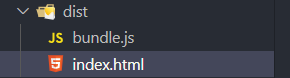
dist 디렉토리에 아래와 같은 index.html이 생성되었다...!!!
<!DOCTYPE html>
<html lang="en">
<head>
<meta charset="UTF-8" />
<meta name="viewport" content="width=device-width, initial-scale=1.0" />
<meta http-equiv="X-UA-Compatible" content="ie=edge" />
<title>Document</title>
</head>
<body>
<div id="root"></div>
<script src="bundle.js"></script>
</body>
</html>webpack-dev-server
코드를 수정한 다음 계속해서 npm start 명령을 실행하여 번들을 다시 해주고 확인하는 일은 매우 번거로운 일이다. webpack-dev-server 모듈을 사용하면 번거로움을 줄일 수 있다.
webpack-dev-server는 변경 사항이 있을 때 마다 자동으로 다시 webpack을 실행해주고 결과 화면을 업데이트를 해주는 모듈이다.
사용방법
-
npm i -D webpack-dev-server명령을 실행하여 모듈 설치한다. -
package.json파일의script를 아래와 같이 수정한다."scripts": { "start": "webpack-dev-server --open" } -
webpack.config.js파일에 아래에devServer설정을 추가한다.devServer: { contentBase: path.join(__dirname, "dist"), // 이 경로에 있는 파일이 변경될 때 번들을 다시 컴파일 compress: true, port: 8080 // 각자의 portNumber 작성 }, -
npm start하면 브라우저가 열리고,App.jsx에 있는 hello world 텍스트를 변경하였을 때 실시간으로 변경이 반영 되는 것을 확인할 수 있다. -
[ERROR] [
App.jsx와index.jsx의 확장자를js로 변경하게되면 아래와 같은 에러가 뜨게되는데

이경우npm start를 다시 재실행해주면 문제가 해결된다.
